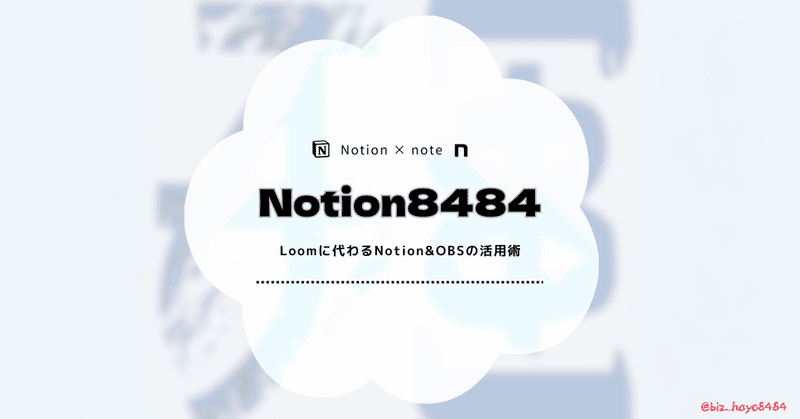
Loomに代わる画面録画共有ツール!NotionとOBSの活用術
Notionの構築代行業務を開始して以来、クライアントからの問い合わせに対する回答をより具体的かつ効率的に提供する必要性が増してきました。そのため、文書の説明だけでなく、画面録画を使用して操作手順や機能の説明を行う方法を取り入れることにしました。
画面録画の共有で最も代表的なサービスは「Loom」になります。Chromeの拡張機能と組み合わせることでシームレスに画面収録から共有まで行うことができます。
Loomは無料で利用可能ですが、
5分以上の動画を送信できない
解像度が720pまで
という制限があります。それらの点を考慮すると、導入する場合は有料版を選択することになります。
しかし、現在の使用頻度を考慮すると、月額12.5ドルの費用をかけるほどの価値を感じられませんでした。
そこで別の方法を探した結果、NotionとOBSという2つのツールの組み合わせに行き着きました。これらは個々にも優れたツールですが、一緒に使うことで、Loomと同等、あるいはそれ以上の機能を低コストで提供します。
この記事では、NotionとOBSの組み合わせを使用した画面録画共有方法について、概要を解説いたします。
▼ Notionによる動画の共有方法
▽ Notionのプランについて

Notionでは、ページに直接動画をアップロードすることが可能です。この機能を利用して動画をアップロードしたページをクライアントに共有すれば、Loomの代替ツールとして使用できます。
しかし、Notionではアップロード可能なファイルのサイズに制限があります。具体的には、無料プランでは5MBまで、有料プランでは5GBまでとなります。そのため、Loomの代替として使用するには、有料プランへの加入が必要となります。私自身はすでにNotionの有料プランに加入していたので、追加の費用は発生しませんでした。
Notionは月8ドルからとなるので、Loomの有料プランよりお得に利用することができます。
▽ アップロードから共有までの工数
Loomの大きな利点は、画面収録から共有までをシームレスに行えることです。これにより、ユーザーは画面収録のプロセスを円滑に進めることができます。
しかし、Notionを利用した共有方法には一定の制約があります。具体的には、OBSを使用した画面収録から「アップロード→共有設定→URLのコピー」というステップを経る必要があり、これには一定の時間が必要です。
そのため、この手間を最小限に抑えるために、画面共有用のページを作成しました。

NotionのWiki機能を使用すると、ページ全体をデータベース化し、1つのボタンをクリックするだけで共有ページのテンプレートが生成されます。これにより、手間のかかる共有ページの作成作業を大幅に省略することができます。

アップロードに関しても同様で、選択したファイルをアップロードするだけというシンプルな操作で完了します。共有設定も事前に設定可能なため、アップロード後の作業は最小限に抑えられます。そして、最後にURLをコピーして共有するだけで、画面録画の共有が可能になります。このようにNotionのWiki機能を活用することで、時間と労力を節約しながら効率的に画面録画の共有を行うことができます。
▼ OBSによる画面録画方法
▽ OBSとは
OBS(Open Broadcaster Software)は、画面録画やライブストリーミングに利用できる無料のソフトウェアです。OBSは、その多機能性と高性能さで広く知られています。
▽ カスタマイズ性の高さ
OBSは、単にブラウザの画面を録画するだけでなく、Loomと同様にWebカメラの映像を組み込むことが可能です。さらに、そのカスタマイズ性は非常に優れており、ユーザーのニーズに合わせて様々な設定変更が可能です。これにより、画面録画の方法を自由に調整し、最適な録画環境を作り出すことができます。
▽ 高画質の録画機能
私の作業環境では、メインモニターの解像度がWQHD(2560x1440)となっています。したがって、この解像度での録画が可能であることは私にとって必須の条件となります。OBSは無料のソフトウェアでありながら、2560x1440という高解像度にも対応しています。そのため、OBSを使用すれば、高解像度の映像をストレスなく録画することが可能です。
▽ 音声調整機能
無料のプラグインを用いることで、より高品質な音声録音を実現することができます。具体的には、ノイズ抑制機能を利用して環境音を最小限に抑えたり、マイク音量調整機能で音量を最適なレベルに設定することが可能です。これらの機能を活用することで、クリアで聞き取りやすい音声を録音でき、動画の全体的な品質を向上させることができます。
▽ 録画をするうえでの操作性
OBSの画面録画は直感的で使いやすく、録画開始ボタンと録画終了ボタンを押すだけで指定したフォルダに動画が保存されます。これにより、複雑な操作を省き、効率的に画面録画を行うことができます。
さらに、使用状況に応じて、事前に複数の設定を保存することが可能です。これにより、さまざまなシチュエーションや要件に対応する録画設定を素早く切り替えることができます。この機能は、作業環境の変化に柔軟に対応し、ユーザーの生産性を向上させます
▼ まとめ
▽ Loomと、NotionとOBSの組み合わせの比較
本記事では、Loomと、NotionとOBSの組み合わせを画面録画共有ツールとして比較しました。Loomは使いやすく、画面録画から共有までをシームレスに行える利点がありますが、5分以上の録画や高解像度の録画には有料プランが必要です。
一方、NotionとOBSの組み合わせは、画面録画から共有までに手間がかかる部分がありますが、その労力を省くための豊富な機能があります。特に、Notionではページに直接動画をアップロードして共有でき、OBSはカスタマイズ性が高い上、高解像度の録画も可能です。
料金面でも、Loomの月額12.5ドルに対し、Notionの有料プランは月額8ドルとなります。
したがって、頻繁に使用し、手軽さを優先するならLoomの有料プランが適しています。一方、コストを抑えつつ、高品質の録画を求める場合、または既にNotionを利用している場合には、NotionとOBSの組み合わせがおすすめとなります。
この記事が気に入ったらサポートをしてみませんか?
